Como eliminar o seu histórico e dados de atividade no Google Bard
O Google Bard, um substituto aclamado do ChatGPT, não preserva nem os arquivos das suas conversas nem os dos seus utilizadores, ao contrário da maioria dos sistemas de inteligência artificial. No entanto, mantém um registo das consultas submetidas pelos utilizadores de modo a melhorar a sua capacidade de produzir resultados de pesquisa precisos com base no feedback de interacções anteriores.
Erradicar a pegada digital no Bard pode ser uma questão importante para quem dá prioridade à sua privacidade. Nesses casos, a eliminação das informações de atividade armazenadas é uma opção que pode ser exercida seguindo estes passos:
Como eliminar o histórico do Bard para um determinado dia ou data
Para garantir a proteção da privacidade, é possível eliminar facilmente o histórico de navegação para uma data específica.
⭐ Abra o
Google Bard
e clique emAtividade do Bard, que se encontra na secção superior direita da página.
![]()
Ao acederem à página Web da Atividade do Google Bard, os utilizadores podem ver os prompts que lhes foram atribuídos para cada dia em que utilizaram a plataforma.
⭐ Clique no íconeX ao lado do dia ou da data para excluir seu histórico.
![]()
Como excluir solicitações de pesquisa específicas do histórico do Bard
“Uma das vantagens de usar o Google Barge é a capacidade de remover solicitações individuais.
O botão de atividade, situado no canto superior direito do ecrã, tem a designação “Atividade do Bard”.
⭐ Desloque-se para baixo até ao pedido de pesquisa que pretende eliminar e clique no íconeX ao lado do pedido para o apagar do histórico do Bard.
![]()
Como eliminar o histórico do Bard para um período específico
Erradique o seu registo de pesquisas na Web para um intervalo específico, implementando o seguinte método:
⭐ Navegue até à página de Atividade do Bard.
⭐ Em seguida, clique no botãoDelete localizado logo acima dos avisos de data.
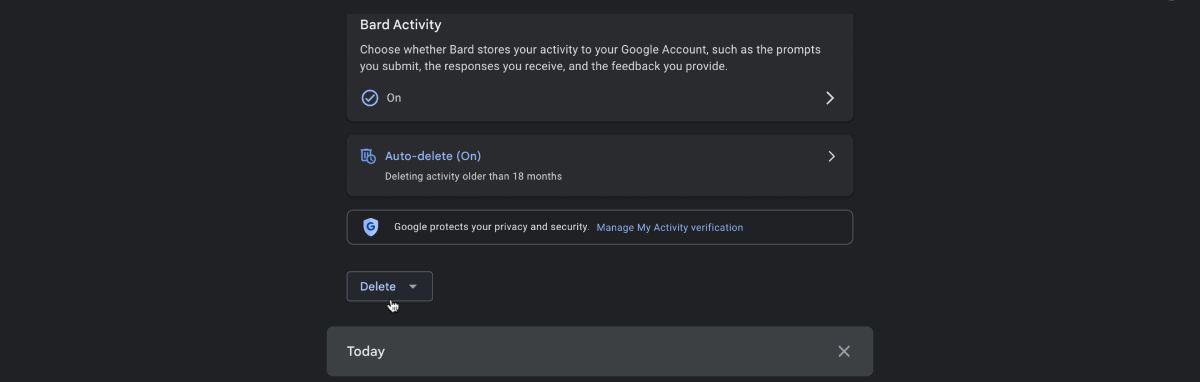
⭐ No menu suspenso, clique emCustom range (Intervalo personalizado) e insira as datas entre as quais você deseja excluir todos os prompts.

Ser-lhe-á apresentada uma mensagem de verificação e terá de clicar em “Eliminar” para continuar.
Como desativar o histórico de actividades do Google Bard
Para cessar totalmente todos os dados de atividade, existe uma opção que permite fazê-lo. Para o fazer, siga estes passos:
⭐ Navegar para a página Web da Atividade do Bardo.
⭐ Clicar em Atividade do bardo sobA sua atividade de bardo.
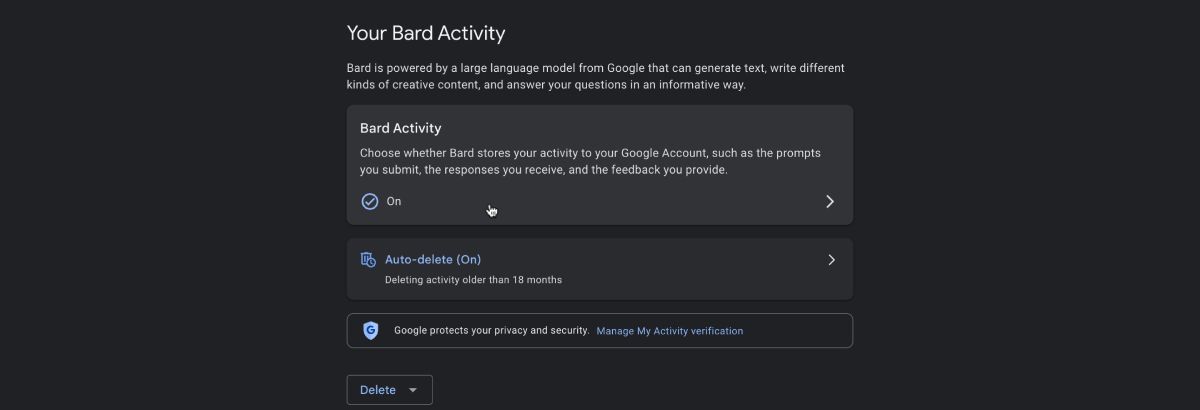
⭐ Na página redireccionada, clique no botão de alternância para desativar o histórico de actividades.

Tirar partido das capacidades do Google Bard mantendo a privacidade
Eliminar o histórico de pesquisa no Google Bard para dar prioridade à sua privacidade é uma forma eficaz de garantir uma experiência de navegação segura. A gestão proactiva do seu histórico de pesquisa permite a utilização máxima da plataforma sem quaisquer preocupações com a privacidade.
Uma pessoa prudente deve familiarizar-se com as funcionalidades do Google Académico e aprender a utilizá-las eficazmente para tirar o máximo partido desta ferramenta de pesquisa.